О личных форматах
Личные числовые форматы позволяют изменить стандартные отображения данных в форматах Microsoft Excel, а также применять собственные способы отображения данных. Например, можно добавлять собственные единицы измерения, изменять цвет представления положительных, отрицательных или нулевых значений, добавлять текст к значениям и т. д.
Использование личных форматов может облегчить просмотр и анализ данных.
Создание числовых форматов
Общие правила
- Выделите ячейку или диапазон ячеек, для которых создается формат.
- Отобразите вкладку Число диалогового окна Формат ячеек.
- В списке Числовые форматы и в раскрывающемся списке Тип выберите наиболее близкий к создаваемому стандартный формат
- В списке Числовые форматы выберите (все форматы).
- В поле Тип откорректируйте установленные или введите новые коды создаваемого формата (рис. 6.1). После ввода всех необходимых кодов нажмите кнопку ОК.
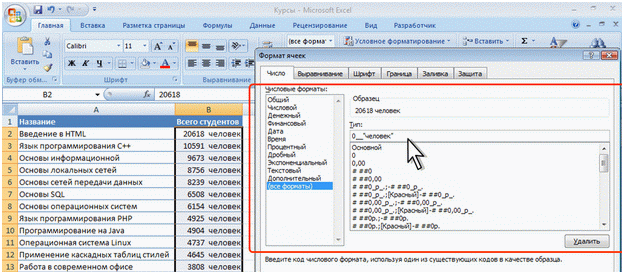
Рис. 6.1. Создание личного числового формата
При вводе ошибочных кодов формата выйдет сообщение об ошибке. Необходимо нажать кнопку ОК, а затем в поле Тип внести исправления.
Созданный числовой формат сохраняется только в той книге, в которой был создан. Для переноса формата в другие книги следует воспользоваться копированием.
Структура числового формата
Числовой формат может иметь до четырех разделов, определяющих форматирование положительных чисел, отрицательных чисел, нулевых значений и текста соответственно. Если указаны только два раздела, первый из них используется для форматирования положительных и нулевых значений, а второй – для отрицательных. Если указан один раздел, то ко всем числам применяется этот формат. Разделы отделяются друг от друга точкой с запятой. Если раздел пропущен, должна присутствовать завершающая его точка с запятой.
Каждый раздел может включать в себя коды, определяющие следующие параметры: способ отображения числа; цвет шрифта; условие; текст.
Отображение чисел
Способ отображения числа задается шаблоном. В шаблоне можно использовать следующие символы:
- 0 (ноль) – метка цифры. Гарантирует отображение не менее заданного количества цифр в целой части числа и заданного количества цифр в десятичной части. Количество цифр задается числом нулей в шаблоне.
- # – метка цифры. Гарантирует отображение не более заданного количества цифр в десятичной части. Если число имеет больше цифр в десятичной части, то отображаемое число округляется.
- ? – метка цифры. Работает так же как и метка 0, но вместо незначащих нулей целой и десятичной части отображает пробелы. Используется для выравнивания отображаемых чисел по десятичной запятой.
В шаблоне можно использовать комбинации символов 0, # и ?. Кроме того, в шаблоне можно использовать запятую для разделения целой и дробной десятичной части и пробел в качестве разделителя групп разрядов.
В различных разделах числового формата можно устанавливать различные шаблоны отображения чисел. Для отображения отрицательных чисел со знаком минус (-) необходимо перед шаблоном числа в соответствующем разделе поставить этот знак. В противном случае, знак отображаться не будет.
В тех случаях, когда не требуется особенностей форматирования числа, можно указывать код формата Основной. Если не указать никакого кода для формата числа, то код Основной будет установлен автоматически.